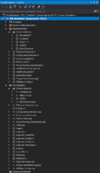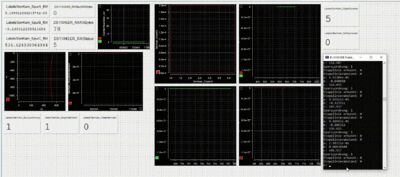Autor: Benutzer:Prof._Mirek_Göbel
Einleitung Test-Artikel des KOM - KOmmunikation Teams Sprint WiSe 22/23. Die in der OSE Softwareumgebung beinhaltendende Kommunikation wird getestet. Dafür werden die zu übertragendenden Daten wie das Spurpolynom oder Lidar-Objekte über RS232 an die dSPACE Karte DS1104 geschickt.
Testfall Verwendete Daten Hier wird alles aufgelistet inkl. Datum/Versionnummer, was zur Ausführung des Testfalls notwendig ist.
SVN-Projektarchiv: XY in Version 12345
Wikiartikel: XY vom 22.12.2022
Benötigte Software: XY in Version XY
Der Testfall im Detail Die Tabelle zu den Testfällen lässt sich über den Knopf "Ausklappen" anzeigen.
Testfall 1 Bezeichnung: Bezeichnung des Testfalls
Schritt Nr.
Beschreibung
Ausgangszustand
Aktion(en)
Ergebnis
Bewertung
Bemerkung
Precondition 1
Start des PCs, Kabel XY einstecken, Update SVN Arbeitskopie (Pfad: XY) Revision 1234
PC ist aus, Kabel nicht eingesteckt, lokale Daten veraltet
OSE Draufsicht Spurpolynom_RS232.sln starten, dSPACE Control Desk starten und über Öffnen das Projekt Inbetriebnahme laden
Der PC ist hochgefahren und alle benötigten Dateien aus dem SVN Repository sind lokal gespeichert
i.O.
Serielle Verbindung zwischen PC und dSpace Karte
Precondition 2
Die Visual Studio Solution und das dSPACE Control Desk Projekt werden gestartet
Benötigte Dateien vorhanden, Hardware und Kabel eingerichtet
Das Sendeprogramm (Visual Studio) und Empfangs-/Kontrollprogramm (dSPACE Control Desk) werden gestartet
Visual Studio mit der OSE_Spurpolynom_Draufsicht_RS232.sln Solution geöffnet
i.O.
Visual Studio Projekt
Testschritt 1
Kommunikation wird getestet, indem die Ausgabe in der Konsole der Visual Studio Solution mit den Ergebnissen der dSPACE ControlDesk verglichen werden
Die Visual Studio Solution und das dSPACE Control Desk wird ausgeführt
Das Sendeprogramm (Visual Studio) und Empfangs-/Kontrollprogramm (dSPACE Control Desk) werden ausgeführt
Die Spurpolynom- koeffizienten werden im Konsolenfenster ausgegeben und korrekt in dSPACE Control Desk angezeigt.
i.O.
dSPACE Control Desk KOM Testergebnis
Testschritt 2
Kommunikation wird getestet, indem die Ausgabe in der Konsole der Visual Studio Solution mit den Ergebnissen der dSPACE ControlDesk verglichen werden
Die Visual Studio Solution und das dSPACE Control Desk wird ausgeführt
Das Sendeprogramm (Visual Studio) und Empfangs-/Kontrollprogramm (dSPACE Control Desk) werden ausgeführt
Die Linienparameter werden im Konsolenfenster ausgegeben und korrekt in dSPACE Control Desk angezeigt.
n.i.O.
dSPACE Control Desk KOM Testergebnis
Testschritt 3
Kommunikation wird getestet, indem die Ausgabe in der Konsole der Visual Studio Solution mit den Ergebnissen der dSPACE ControlDesk verglichen werden
Die Visual Studio Solution und das dSPACE Control Desk wird ausgeführt
Das Sendeprogramm (Visual Studio) und Empfangs-/Kontrollprogramm (dSPACE Control Desk) werden ausgeführt
Die Lidar Objektparameter werden im Konsolenfenster ausgegeben und korrekt in dSPACE Control Desk angezeigt.
n.i.O.
dSPACE Control Desk KOM Testergebnis
Postcondition
ControlDesk stoppen, Visual Studio schließen
Messung in ControlDesk läuft, Datenübertragung wird ausgeführt
Das Sendeprogramm (Visual Studio) und Empfangs-/Kontrollprogramm (dSPACE Control Desk) werden geschlossen
PC kann heruntergefahren werden
i.O.
-----